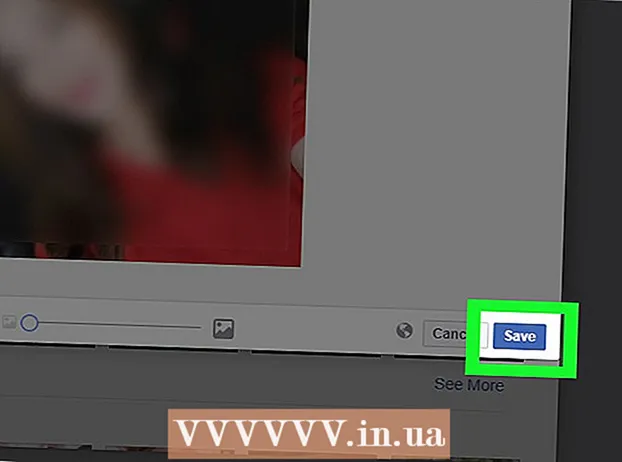Мазмұны
- Қадамдар
- 2 бөліктің 1 бөлігі: Дискіні тазалауды пайдалану
- 2 бөліктің 2 бөлігі: Бағдарламаларды қалай жоюға болады
- Кеңестер
- Ескертулер
Бұл мақалада біз сізге Windows 7 жұмыс істейтін компьютердің қатты дискісінде қалай орын босату керектігін айтатын боламыз. Ол үшін дискіні тазарту үшін (уақытша файлдарды және басқа қажет емес элементтерді жою үшін) алдын ала орнатылған бағдарламаны қолдануға болады. басқару тақтасы арқылы қажет емес бағдарламаларды жою.
Қадамдар
2 бөліктің 1 бөлігі: Дискіні тазалауды пайдалану
 1 Бастау мәзірін ашыңыз
1 Бастау мәзірін ашыңыз  . Экранның төменгі сол жақ бұрышындағы түрлі -түсті Windows логотипін нұқыңыз.
. Экранның төменгі сол жақ бұрышындағы түрлі -түсті Windows логотипін нұқыңыз.  2 Іздеу жолағын нұқыңыз. Ол Бастау мәзірінің төменгі жағында.
2 Іздеу жолағын нұқыңыз. Ол Бастау мәзірінің төменгі жағында.  3 Кіру дискіні тазарту. Бұл Windows 7 барлық нұсқаларына кіретін дискіні тазалауды іздейді. ЭКСПЕРТТІК КЕҢЕС
3 Кіру дискіні тазарту. Бұл Windows 7 барлық нұсқаларына кіретін дискіні тазалауды іздейді. ЭКСПЕРТТІК КЕҢЕС Қажет емес файлдарды жою, кэшті тазалау және қатты дискідегі орынды босату үшін CC Cleaner сияқты үшінші тарап бағдарламасын қолданып көріңіз.

Джереми Мерсер
Компьютерді жөндеу жөніндегі техник Джереми Мерсер-Лос-Анджелестегі MacPro-LA компьютерлік жөндеу компаниясының менеджері және бас технигі. Оның электрониканы жөндеуден, сонымен қатар компьютерлік дүкендерде (ДК мен Mac) 10 жылдан астам тәжірибесі бар. Джереми Мерсер
Джереми Мерсер
Компьютерді жөндеу бойынша техник 4 Басыңыз Дискіні тазарту. Ол Бастау мәзірінің жоғарғы жағында орналасқан. Дискіні тазалау терезесі ашылады.
4 Басыңыз Дискіні тазарту. Ол Бастау мәзірінің жоғарғы жағында орналасқан. Дискіні тазалау терезесі ашылады.  5 Басыңыз Жүйелік файлдарды тазалаңыз. Ол дискіні тазалау терезесінің төменгі сол жақ бұрышында орналасқан.
5 Басыңыз Жүйелік файлдарды тазалаңыз. Ол дискіні тазалау терезесінің төменгі сол жақ бұрышында орналасқан. - Егер сіз әкімші ретінде кірмеген болсаңыз, жүйелік файлдарды тазалай алмайсыз. Бұл жағдайда осы және келесі қадамды өткізіп жіберіңіз.
 6 Басыңыз Иәсұралған кезде. Дискіні тазалау қосымша мүмкіндіктермен қайта қосылады.
6 Басыңыз Иәсұралған кезде. Дискіні тазалау қосымша мүмкіндіктермен қайта қосылады.  7 Жойылатын элементтерді таңдаңыз. Файлдардың немесе жойғыңыз келетін элементтердің әр санаты үшін құсбелгілерді қойыңыз; сонымен қатар сақтағыңыз келетін элементтердің құсбелгісін алып тастаңыз. Сіз келесі категорияларды көресіз (қосымша санаттар болуы мүмкін):
7 Жойылатын элементтерді таңдаңыз. Файлдардың немесе жойғыңыз келетін элементтердің әр санаты үшін құсбелгілерді қойыңыз; сонымен қатар сақтағыңыз келетін элементтердің құсбелгісін алып тастаңыз. Сіз келесі категорияларды көресіз (қосымша санаттар болуы мүмкін): - Windows жаңарту - соңғы Windows Update файлдары жойылады (ағымдағы жаңартуға әсер етпейді).
- Жүктелген бағдарлама файлдары - қажет емес бағдарламалық файлдар жойылады.
- Уақытша интернет файлдары - сақталған интернет файлдары жойылады.
- Жүйелік қате туралы хабарлау мұрағаттары - қате туралы есептер жойылады.
- Себет - қоқыс жәшігіндегі барлық файлдар жойылады.
- Уақытша файлдар - бағдарламалармен немесе Интернетті пайдалану нәтижесінде жасалған басқа уақытша файлдар жойылады.
- Арнайы файлдар тарихы - шолу тарихы жойылады (мысалы, Windows Explorer -де іздеу).
- Мәзірде көрсетілген барлық элементтерді қауіпсіз түрде жоюға болады, бірақ Windows Update кэшін тазарту сізге Windows жаңартудың алдыңғы нұсқасына қайта оралуға жол бермейді.

Джереми Мерсер
Компьютерді жөндеу жөніндегі техник Джереми Мерсер-Лос-Анджелестегі MacPro-LA компьютерлік жөндеу компаниясының менеджері және бас технигі. Оның электрониканы жөндеуден, сонымен қатар компьютерлік дүкендерде (ДК мен Mac) 10 жылдан астам тәжірибесі бар. Джереми Мерсер
Джереми Мерсер
Компьютерді жөндеу бойынша техникЖүктеу қалтасынан қажет емес файлдарды жойыңыз. Жүктеу қалтасын ашып, қажет емес файлдарды тауып, жойыңыз. Алдымен .mov немесе .mp4 кеңейтімдері бар файлдарды табыңыз және жойыңыз, себебі олар көп орын алады. Қоқыс файлдарды қоқыс жәшігіне жіберіңіз, содан кейін оны босатыңыз - әйтпесе файлдар қатты дискіде орын алады.
 8 Басыңыз ЖАРАЙДЫ МА. Бұл түйме терезенің төменгі жағында орналасқан.
8 Басыңыз ЖАРАЙДЫ МА. Бұл түйме терезенің төменгі жағында орналасқан.  9 Басыңыз Файлдарды жоюсұралған кезде. Дискіні тазарту таңдалған элементтерді компьютердің қатты дискісінен жоюды бастайды. Процесс аяқталғаннан кейін бағдарлама терезесі автоматты түрде жабылады.
9 Басыңыз Файлдарды жоюсұралған кезде. Дискіні тазарту таңдалған элементтерді компьютердің қатты дискісінен жоюды бастайды. Процесс аяқталғаннан кейін бағдарлама терезесі автоматты түрде жабылады. - Дискі бірнеше минуттан бір сағатқа дейін тазаланады.
2 бөліктің 2 бөлігі: Бағдарламаларды қалай жоюға болады
 1 Бастау мәзірін ашыңыз
1 Бастау мәзірін ашыңыз  . Экранның төменгі сол жақ бұрышындағы түрлі -түсті Windows логотипін нұқыңыз.
. Экранның төменгі сол жақ бұрышындағы түрлі -түсті Windows логотипін нұқыңыз.  2 Басыңыз Басқару панелі. Ол Бастау мәзірінің оң жағында. Басқару тақтасының терезесі ашылады.
2 Басыңыз Басқару панелі. Ол Бастау мәзірінің оң жағында. Басқару тақтасының терезесі ашылады. - Егер Бастау мәзірінде Басқару тақтасы жоқ болса, теріңіз Басқару панелі Бастау мәзірінің төменгі жағындағы іздеу жолағында, содан кейін іздеу нәтижелерінде Басқару тақтасын басыңыз.
 3 Көру мәзірін ашыңыз. Сіз оны Басқару тақтасы терезесінің жоғарғы оң жақ бұрышынан таба аласыз.
3 Көру мәзірін ашыңыз. Сіз оны Басқару тақтасы терезесінің жоғарғы оң жақ бұрышынан таба аласыз.  4 Басыңыз Санат. Бұл опция мәзірде.
4 Басыңыз Санат. Бұл опция мәзірде.  5 Басыңыз Бағдарламаны жою. Ол терезенің төменгі сол жақ бұрышындағы Бағдарламалар бөлімінде.
5 Басыңыз Бағдарламаны жою. Ол терезенің төменгі сол жақ бұрышындағы Бағдарламалар бөлімінде.  6 Бағдарламаны таңдаңыз. Қажет емес бағдарламаны төмен қарай айналдырыңыз, содан кейін таңдау үшін оны басыңыз.
6 Бағдарламаны таңдаңыз. Қажет емес бағдарламаны төмен қарай айналдырыңыз, содан кейін таңдау үшін оны басыңыз.  7 Басыңыз Жою. Ол терезенің жоғарғы жағында.
7 Басыңыз Жою. Ол терезенің жоғарғы жағында. - Кейбір жағдайларда «Өзгерту / Жою» түймесін басу қажет.
 8 Экрандағы нұсқауларды орындаңыз. Бағдарламаны жоюды растаңыз, содан кейін экрандағы нұсқауларды орындаңыз.
8 Экрандағы нұсқауларды орындаңыз. Бағдарламаны жоюды растаңыз, содан кейін экрандағы нұсқауларды орындаңыз. - Кейбір жағдайларда бағдарламаны толығымен жою үшін компьютерді қайта іске қосу қажет.
- Кейбір бағдарламалар Жою түймесін басқаннан кейін жойылады.
 9 Бағдарлама жойылғанша күтіңіз. Енді келесі бағдарламаны жойыңыз (қажет болса).
9 Бағдарлама жойылғанша күтіңіз. Енді келесі бағдарламаны жойыңыз (қажет болса).
Кеңестер
- Қатты дискіде орын босату үшін, бірақ файлдарды сақтау үшін оларды сыртқы қатты дискіге жылжытыңыз.
Ескертулер
- Бағдарламаларды компьютерден алып тастағанда абай болыңыз. Егер бағдарлама компьютер өндірушісінің немесе Microsoft корпорациясының атауымен белгіленген болса, оны жоймаңыз (егер бұл не үшін қажет екенін білмесеңіз).